So entfernen Sie Vibrationen auf der Android-Tastatur
Vibrationen sind ein manchmal unangenehmes Phänomen, das hin und wieder auftritt, wenn Sie den Bildschirm berühren. Vibration ist normalerweise in den Werkseinstellungen enthalten. Manche empfinden es als störend, andere nehmen das Rasseln gelassen hin.
Der Inhalt des Artikels
Anleitung: So entfernen Sie Vibrationen auf der Android-Tastatur
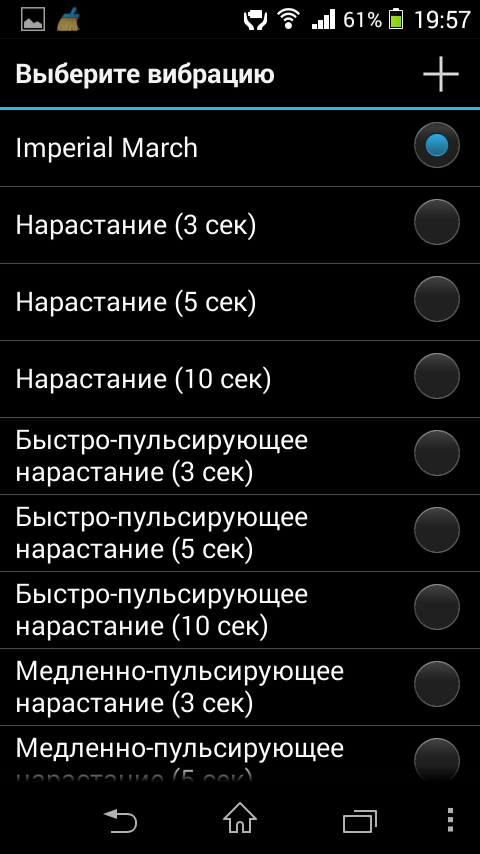 Dieses Problem ist lösbar, zumindest auf Geräten mit Googles Android-Betriebssystem. Es kann auf herkömmliche Weise gelöst werden – durch Einstellen einiger Parameter oder durch Drücken von Tastenkombinationen.
Dieses Problem ist lösbar, zumindest auf Geräten mit Googles Android-Betriebssystem. Es kann auf herkömmliche Weise gelöst werden – durch Einstellen einiger Parameter oder durch Drücken von Tastenkombinationen.
Erfahrene Benutzer weisen darauf hin, dass der Vorgang für diejenigen, die sich mit der Verwaltung der Android-Plattform nicht gut auskennen, einige Minuten und für diejenigen, die über ausreichende Erfahrung im Umgang mit Smartphones und Tablets verfügen, zehn Sekunden dauert.
Also der Algorithmus, der ausgeführt werden muss, um Vibrationen zu entfernen. Schritt-für-Schritt-Anleitungen, deren Umsetzung auf jeden Fall zum gewünschten Ergebnis führt.
Deaktivieren Sie die Vibration der Touch-Tasten auf Android
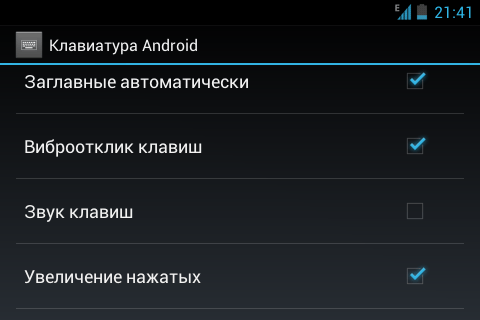
- Der erste Schritt, den Sie ausführen müssen, ist das Öffnen der Einstellungsseite. Fast alle Android-Smartphones und -Tablets verfügen über die gleiche Funktionalität. Es gibt eine separate Schaltfläche mit der Bezeichnung „Einstellungen“. Das Design kann je nach Version des Betriebssystems und den vom Hersteller eingeführten Funktionen variieren.
- Zweiter Schritt: Gehen Sie zum Abschnitt der Einstellungsseite, der in einigen Optionen „Eingabesprache“ heißt, in anderen jedoch anders. Unabhängig vom Namen enthält dieser Abschnitt alle Optionen, die sich auf die Regulierung des Tippens auf einer bestimmten virtuellen oder realen Tastatur beziehen können. Daher gibt es auf der Einstellungsseite des Android-Betriebssystems immer einen Eintrag namens „Virtuelle Tastatur“ oder ähnliches.
- Unter dieser Überschrift gibt es eine Liste von Tastaturen, eigentlich virtuellen, nicht physischen, die wir auf dem Bildschirm sehen und nicht einzeln in den Händen halten. Meistens handelt es sich dabei um eine „Google-Tastatur“, es kann aber auch eine Samsung-, Nomi-, Xiaomi- oder ähnliches sein. Dort finden Sie möglicherweise auch den Punkt „Google Voice Input“ und „Tastaturen verwalten“.
- Der Unterabschnitt „Einstellungen“ wird zu dem Punkt, der entsprechend den Anforderungen des Algorithmus besucht werden sollte. Tatsächlich können Sie in diesen Einstellungen die Vibration ausschalten. Auf der Seite gibt es einen Punkt namens „Vibration beim Drücken von Tasten“. Sie sollten den Hebel bewegen und die Funktion in die inaktive Position bringen.
- Es ist zu berücksichtigen, dass die Funktion auf einem bestimmten Telefon oder Tablet möglicherweise einen anderen Namen hat. Aber Sie können verstehen, dass dies der Fall ist, entweder aus dem Kontext oder indem Sie prüfen, was passiert, wenn Sie es ausschalten.
- Im selben Abschnitt können Sie Toneinstellungen und andere Parameter ändern.
- Leider ist das noch nicht alles. Neben den Touch-Tasten der Tastatur gibt es auch Systemtasten. Die Rede ist natürlich von „Home“, „Zurück“ und anderen ähnlichen Tasten. Und ihre Einstellungen befinden sich in einem anderen Abschnitt, Sie sollten also nicht dort suchen. Und diese Einstellungen sind nichts Kompliziertes, Sie müssen sie nur kennen und versuchen, sich daran zu erinnern, wie Sie sie angehen.
- Daher entfernen wir die Vibrationen auf den Systemtasten des Android-Betriebssystems.
- Hier sollten Sie auch die Einstellungsseite öffnen, den Abschnitt „Sound“ und dann den Unterabschnitt „Andere Sounds“ finden. Eigentlich befindet sich hier die gewünschte Einstellung. Man nennt es „Vibrationsreaktion“ oder so ähnlich. Und es kann ein- oder ausgeschaltet sein.
- Hier enden alle Aktionen, die Vibration ist an allen Fronten ausgeschaltet und stört nicht mehr. Wenn Sie sich jedoch dazu entschließen, die Einstellungen auf die Werkseinstellungen zurückzusetzen, müssen Sie die Vibration wieder ausschalten. Diesmal dauerte es wirklich ein paar Dutzend Sekunden.
Dies gilt jedoch nicht für alle Arten von Vibrationen. Bei einem eingehenden Anruf ertönt außerdem ein Klingelton vom Telefon. Dies ist eine Funktion, die fast jeder kennt. Und es kann auch einfach in den Einstellungen, aber in anderen Abschnitten, deaktiviert werden.
Also ein anderer Algorithmus.
- Sie müssen zu den Einstellungen gehen und den Punkt „System“ finden.
- Es sollte ein Element „Soundprofile“ geben.
- Eines der vier Elemente trägt die Bezeichnung „Vibration“.
- Das Kontrollkästchen daneben sollte entfernt werden und das Problem kann als vollständig gelöst betrachtet werden.
Nach solchen Aktionen wird die Vibration nach Möglichkeit ausgeschaltet.
Warum kann ich Vibrationen nicht entfernen?
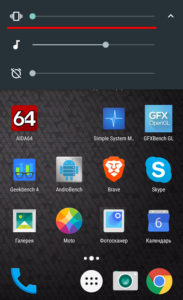
Wenn nach den Manipulationen weiterhin Vibrationen auftreten, kann dies zwei Gründe haben.
- Die Vibration kommt von einer Anwendung.
- Das Einstellungssystem ist außer Betrieb und reagiert nicht oder nicht vollständig auf Benutzeraktionen.
- Wenn Vibration in einer proprietären oder Systemanwendung verwendet wird, müssen Sie die Programmeinstellungen durchsuchen, bis Sie Glück haben.
So lösen Sie ein Problem
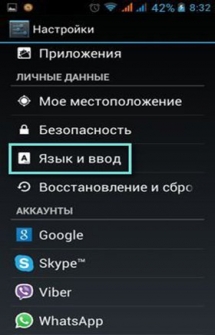
Um schwerwiegende Probleme mit dem Android-Betriebssystem zu lösen, wird Flashen verwendet. Tatsächlich wird es unter anderem eine Lösung für Probleme mit Vibrationen sein.Wenn die Plattform die Kontrolle verloren hat, sollte sie aktualisiert oder ersetzt, also neu geflasht werden.
Wenn das Update standardmäßig durchgeführt wird, sollte das Flashen als wichtigere Aufgabe Spezialisten anvertraut werden, die in den entsprechenden Service-Centern zu finden sind. Andernfalls besteht ein erhebliches Risiko, das System abzureißen und sich trotzdem auf die Suche nach kompetenten Fachkräften zu machen.





